Zabbix adalah perangkat lunak sumber terbuka untuk memantau layanan jaringan, server, dan perangkat jaringan lainnya, yang dibuat oleh Alexei Vladishev. Backend Zabbix ditulis dalam C dan menggunakan PHP untuk front end, mendukung database MySQL, PostgreSQL, SQLite, Oracle atau IBM DB2.
Fitur
- Ini dapat memverifikasi ketersediaan layanan standar seperti SMTP atau HTTP tanpa menginstal perangkat lunak apa pun pada host jarak jauh.
- Ini juga dapat memantau CPU, Memori, Disk, dan sumber daya lainnya di host Windows atau Unix dengan menginstal klien Zabbix di dalamnya.
- Ini juga menawarkan dukungan untuk pemantauan melalui SNMP, TCP, dan ICMP.
- Mendukung notifikasi waktu nyata
Panduan ini akan membantu Anda mengatur Zabbix di Ubuntu 14.04
Prasyarat
Instal paket rilis terbaru, dan ini berisi konfigurasi repositori.
sudo wget http://repo.zabbix.com/zabbix/2.2/ubuntu/pool/main/z/zabbix-release/zabbix-release_2.2-1+trusty_all.deb sudo dpkg -i zabbix-release_2.2-1+trusty_all.deb sudo apt-get update
Instal Zabbix
Instal paket-paket berikut. Ini akan menginstal server dan web Zabbix dengan MySQL.
sudo apt-get install zabbix-server-mysql zabbix-frontend-php
Konfigurasi Basis Data
Perintah sebelumnya sendiri memanggil konfigurasi database MySQL dan Zabbix. Jika Anda sudah mengkonfigurasi MySQL di server, lewati dua langkah pertama.
Langkah 1:Konfigurasikan kata sandi root untuk MySQL.
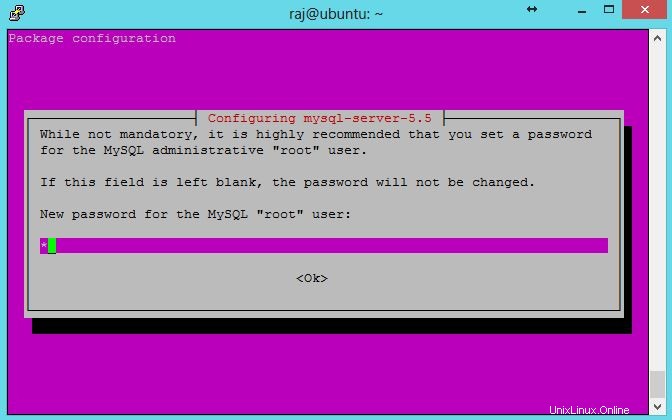
Langkah 2:Konfirmasikan kata sandi root.
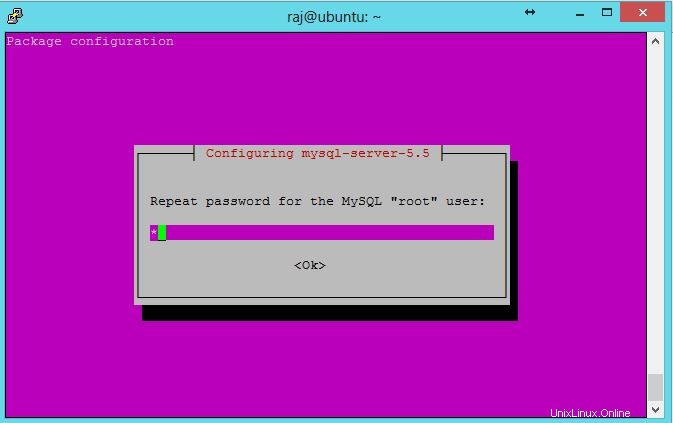
Langkah 3:Layar berikutnya, ia akan meminta Anda untuk mengkonfigurasi database untuk Zabbix, Anda menerima atau membatalkannya. Di sini saya memilih ya untuk konfigurasi database otomatis.
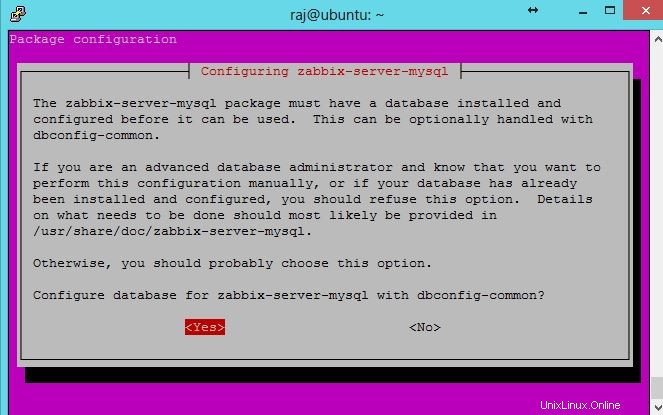
Langkah 4:Masukkan kata sandi untuk pengguna database “zabbix” (pengguna zabbix akan dibuat oleh penginstal), kata sandi ini telah dimasukkan saat mengatur Zabbix.
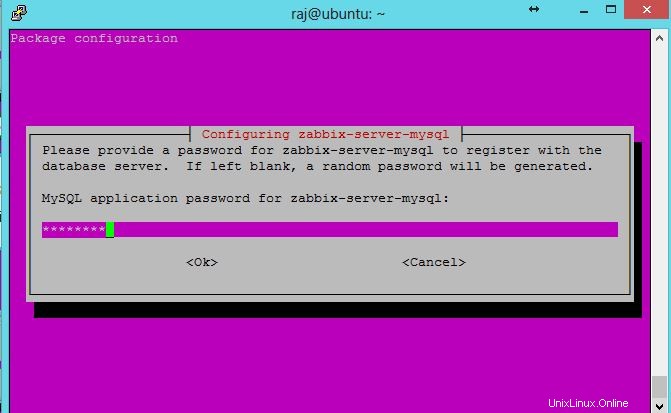
Langkah 5:Konfirmasikan kata sandi untuk pengguna database.
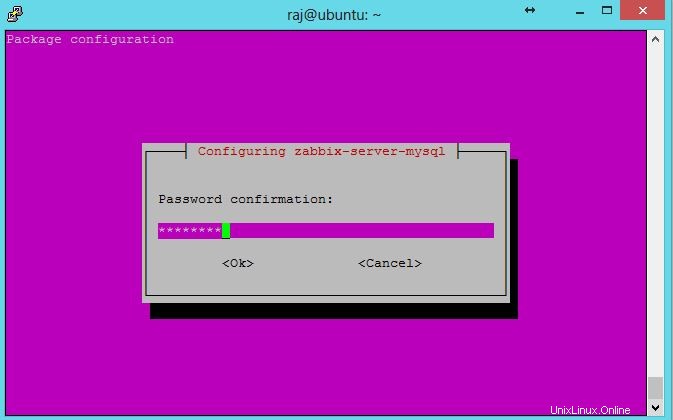
Bagian pemecahan masalah berikut hanya berlaku untuk mereka yang menghadapi kesalahan 404 tidak ditemukan saat mengakses URL pengaturan Zabbix.
Pemecahan Masalah
Setelah mengkonfigurasi database, ketika saya mencoba mengakses URL pengaturan Zabbix (http://your-ip-address/zabbix). Saya mendapat 404 halaman tidak ditemukan, setelah banyak pencarian google; tidak menemukan apa pun. Kemudian saya memutuskan untuk memeriksa file yang dibuat oleh paket, terakhir saya menemukan file apache.conf di /etc/zabbix.
Salin file apache.conf ke direktori apache2
sudo cp /etc/zabbix/apache.conf /etc/apache2/sites-enabled/zabbix.conf
Edit menyalin file untuk mengatur zona waktu.
sudo vi /etc/apache2/sites-enabled/zabbix.conf # php_value date.timezone Europe/Riga
Ubah date.timezone sesuai dengan zona waktu Anda.
Mulai ulang layanan apache2.
sudo /etc/init.d/apache2 restart
Setelah melakukan langkah-langkah di atas, saya dapat mengakses URL tanpa masalah.
Mengatur Zabbix
Kunjungi URL berikut untuk mulai menyiapkan Zabbix http://your-ip-address/zabbix. Klik Berikutnya untuk melanjutkan.
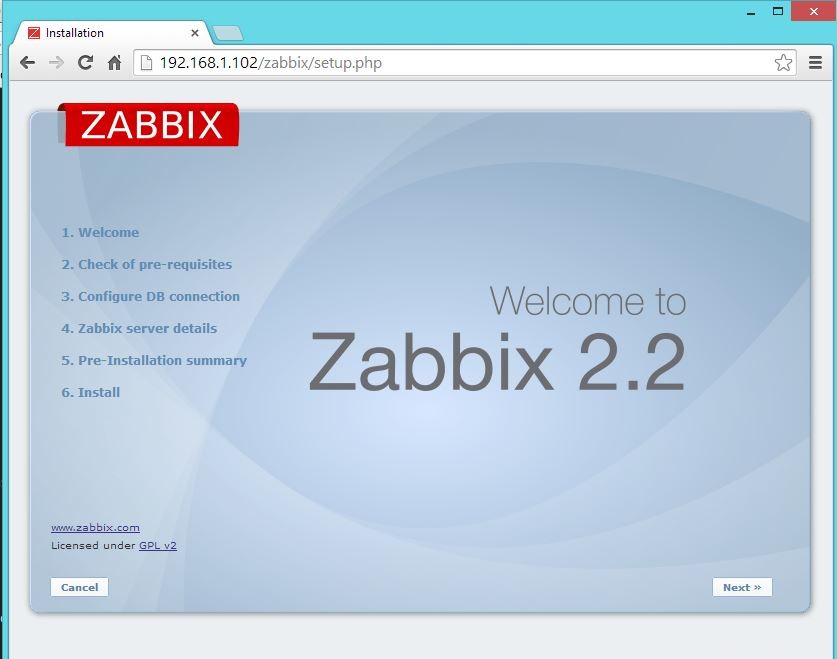
Setup Zabbix akan memeriksa prasyarat, akan memberikan status seperti di bawah ini.
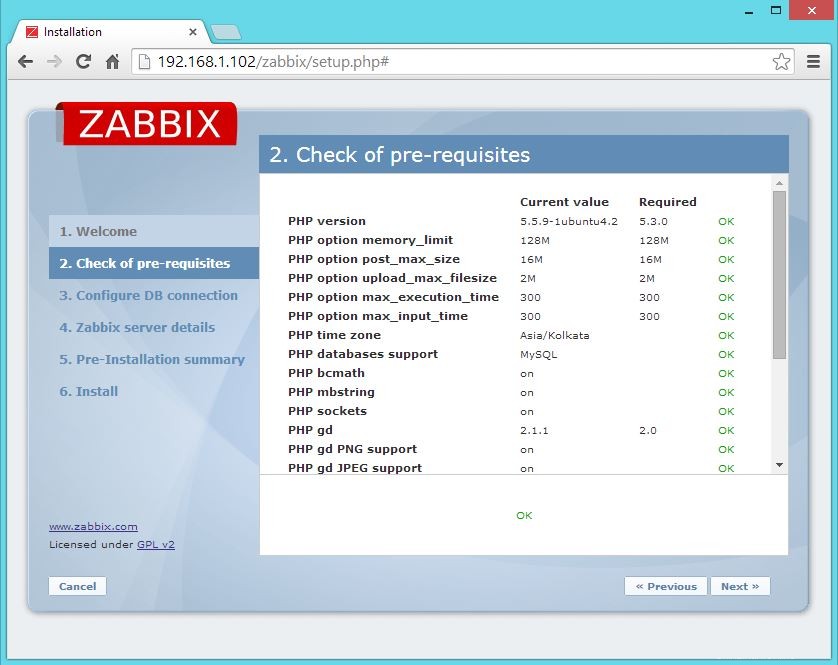
Masukkan informasi basis data.
Pengaturan Zabbix – Informasi basis data
Konfigurasikan informasi server.
Pengaturan Zabbix – Informasi server
Lihat ringkasan penginstalan.
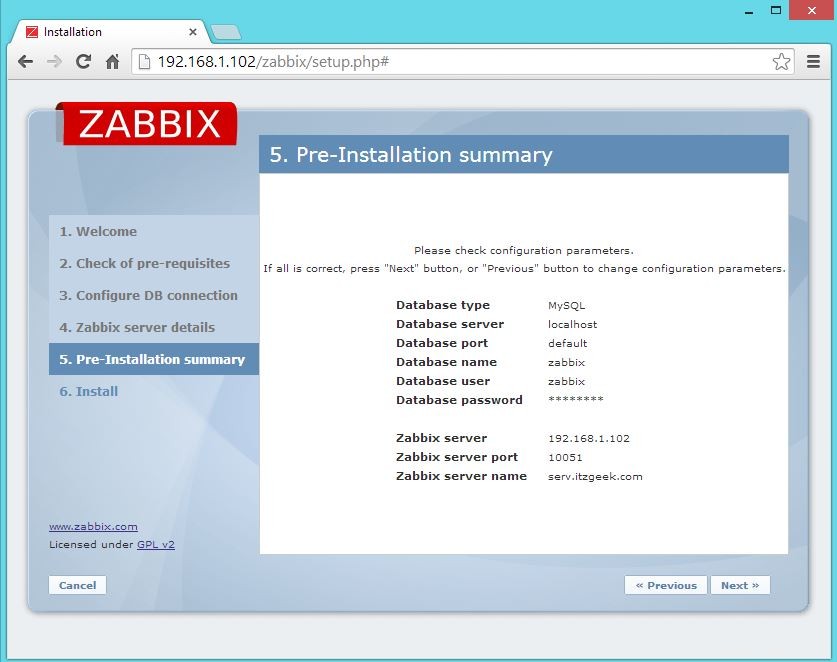
Selesaikan penyiapan.
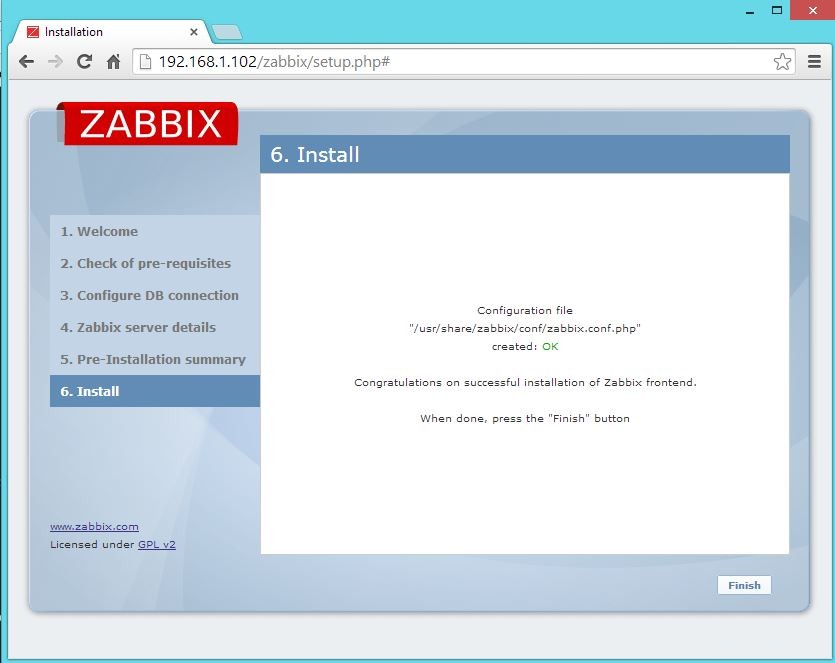
Akses Zabbix
Masuk dengan kredensial default (Admin/zabbix)
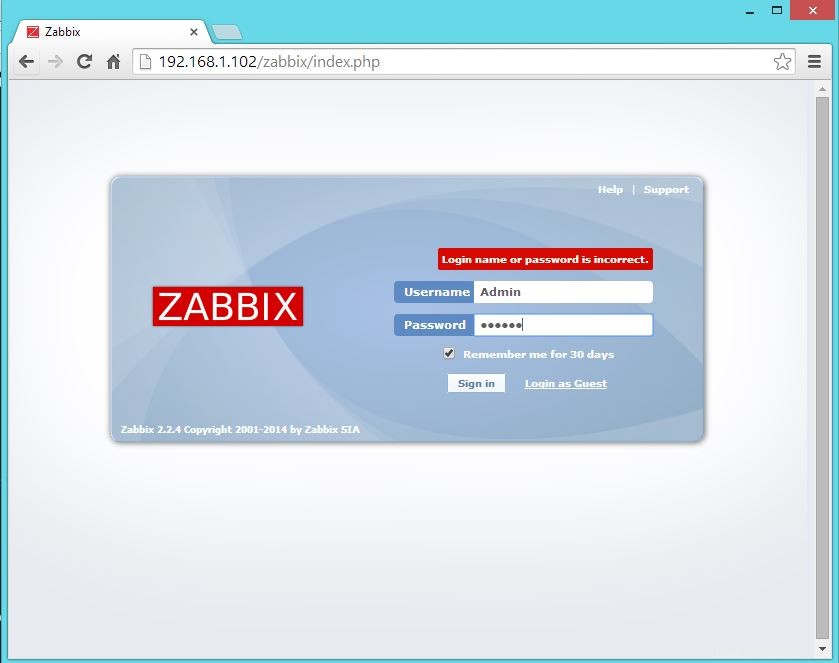
Beginilah tampilan dasbor Zabbix.
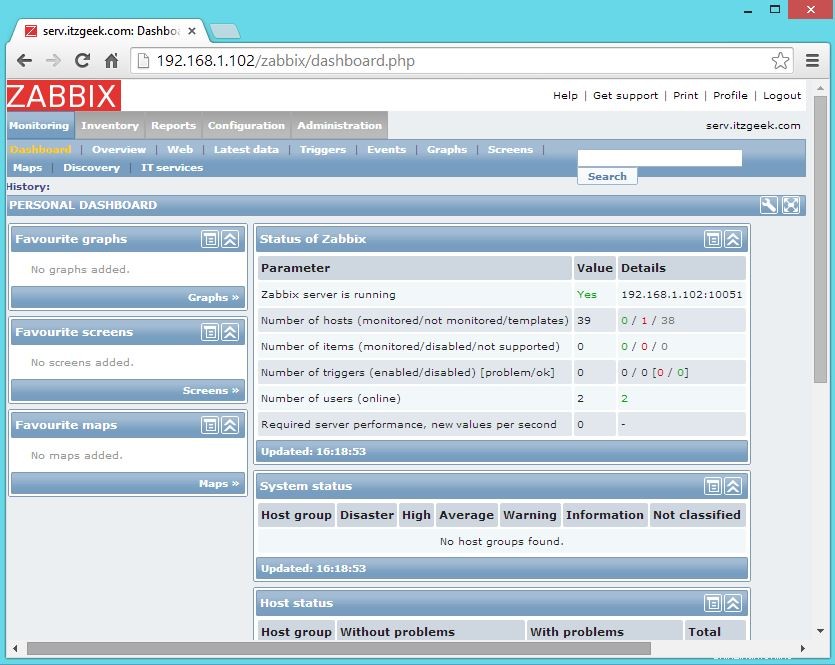
Itu saja.